سلام به تمامی عزیزان . با آموزش تنظیم مودم روتر بی سیم تندا مدل 4G06c در خدمتتون هستیم.
توجه: لطفاً بررسی کنید که وقتی رایانه شما مستقیماً به مودم شما متصل می شود، می توانید به خط متصل شوید یا خیر. اگر نه، لطفاً با ارائه دهنده خدمات اینترنت یا شرکت کابلی خود مشورت کنید. اگر می توانید آنلاین شوید، مراحل زیر را انجام دهید.
1)اتصال فیزیکی
- یک کابل اترنت برای اتصال مودم خود به پورت WAN آبی روتر بگیرید.
- سپس کابل اترنت دیگری را برای اتصال کامپیوتر خود به یکی از پورت های LAN زرد روتر بردارید.
- لطفا چراغ های LED روی روتر را پس از اتصال بررسی کنید. مطمئن شوید که چراغ SYS چشمک می زند، چراغ WLAN روشن یا چشمک می زند، یکی از پورت های LAN (1،2،3،4) روشن است، چراغ WAN روشن یا چشمک می زند.
2)وارد صفحه مدیریت روتر شوید
- مرورگر وب خود (فایرفاکس، سافاری و غیره) را باز کنید، نوار آدرس را پیدا کنید، آن را خالی بگذارید و 192.168.0.1 را وارد کنید.
![]()
- سپس می توانید صفحه زیر را مشاهده کنید، نام کاربری و رمز عبور پیش فرض را وارد کنید: admin ، سپس روی ok کلیک کنید.

- سپس صفحه اصلی زیر را در سایت روتر تندا مشاهده خواهید کرد. می توانید Welcome to Setup Wizard را ببینید.
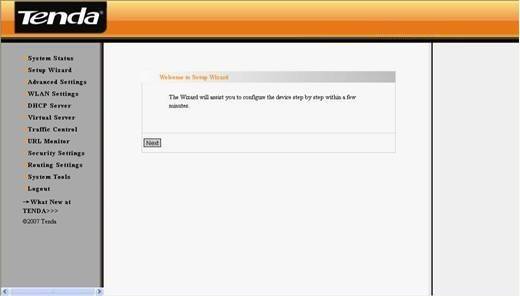
در این صفحه روی Next کلیک کنید و سپس نوع اینترنت خود را انتخاب کنید، اطلاعات خود را پر کنید و سپس Apply کنید. اگر نمی دانید کدام را باید انتخاب کنید، لطفاً روی « Auto Detect» کلیک کنید یا با ارائه دهنده سرویس اینترنت خود مشورت کنید.
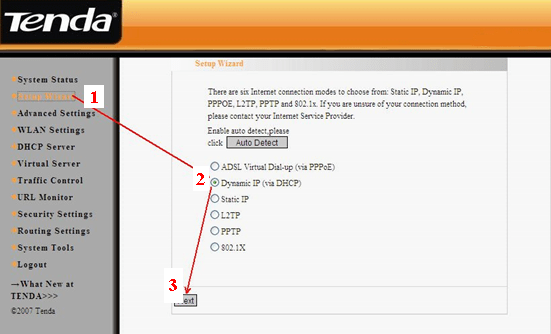
3)روی وضعیت سیستم در سمت چپ کلیک کنید تا وضعیت اتصال را بررسی کنید (اگر متصل است، اکنون می توانید آنلاین شوید). می توانید مستقیماً به مرحله 4بروید.
اگر وضعیت اتصال قطع شده است، لطفاً بررسی کنید که آیا مودم به خوبی از طریق کابل به روتر متصل است یا خیر.
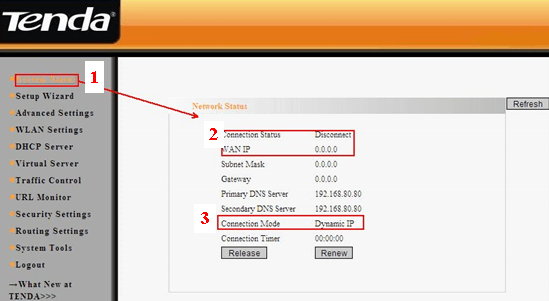
اگر وضعیت اتصال نشان می دهد که متصل است، راه های زیر را امتحان کنید:
(1) روی refresh در صفحه کلیک کنید، وضعیت سیستم را در صفحه میانی بررسی کنید، لطفا وضعیت اتصال و سپس WAN IP را بررسی کنید. اگر وضعیت اتصال متصل است و IP WAN 0.0.0.0 نیست، می توانید اکنون آنلاین شوید. اگر نه، لطفا به مرحله بعدی بروید.
(2) روی Advanced Settings در سمت چپ کلیک کنید، MAC address Clone را انتخاب کنید. سپس بر روی “Clone MAC address” و سپس روی “Apply” کلیک کنید تا تنظیمات شما ذخیره شود. روتر راه اندازی مجدد خواهد شد. پس از راهاندازی مجدد، لطفاً به عقب برگردید تا وضعیت اتصال و IP WAN را دوباره بررسی کنید.

اگر همچنان در حال اتصال است، به مرحله بعدی بروید.
(3) اگر همچنان متصل است و IP WAN 0.0.0.0 است، لطفاً مودم و روتر خود را خاموش کنید، سپس آنها را روشن کنید، به صفحه اصلی روتر tenda برگردید. سپس روی وضعیت سیستم در صفحه میانی کلیک کنید و وضعیت اتصال و WAN IP را پیدا کنید.
4) مراحل انجام تنظیمات بی سیم
- روی تنظیمات WLAN کلیک کنید، سپس روی Basic Settings کلیک کنید تا نام شبکه بی سیم خود را تنظیم کنید، SSID را به نام شبکه بی سیم تغییر دهید و کانال 6 را انتخاب کنید، سپس روی Apply کلیک کنید تا تنظیمات ذخیره شود.

2. برای تنظیم رمز عبور، روی تنظیمات WLAN کلیک کنید، سپس روی تنظیمات امنیتی کلیک کنید. WPA-Personal را به عنوان Security Mode و AES را به عنوان WPA Algorithms انتخاب کنید. در جای خالی Pass Phrase، رمز عبور خود را که باید حداقل هشت کاراکتر باشد تایپ کنید، سپس برای ذخیره روی Apply کلیک کنید.

5) کامپیوترها را به صورت بی سیم به اینترنت وصل کنید.
لطفاً نام شبکه بی سیم خود را پیدا کنید (SSID) و به آن متصل شوید. از شما خواسته می شود که رمز عبور را وارد کنید، لطفا رمز عبور را تایپ کنید (این رمز، همان رمز عبوری است که توسط خودتان ساخته شده است.) پس از آن، می توانید به صورت بی سیم از اینترنت لذت ببرید.
ممنون از همراهی شما . در آینده با مطالب بیشتری در خدمت شما عزیزان هستیم.





